24時間年中無休のチャットサポート
ソリューションエンジニアによる
コンサルティングと実装
無料
Mapslyでのプログラミング
追加料金なしで含まれます
24時間年中無休のチャットサポート
ソリューションエンジニアによる
コンサルティングと実装
無料
Mapslyでのプログラミング
追加料金なしで含まれます
適切に統合され、高度にカスタマイズ可能な地理情報プラットフォームと当社のきめ細かなカスタマイズ サービスにより、CRM やその他のデータ ソースからのデータを地図上で視覚化し、IT コストを削減しながら売上とサービスの品質を向上させることができます。
24時間年中無休のチャットサポート
ソリューションエンジニアによる
コンサルティングと実装
無料
Mapslyでのプログラミング
追加料金なしで含まれます
24時間年中無休のチャットサポート
ソリューションエンジニアによる
コンサルティングと実装
無料
Mapslyでのプログラミング
追加料金なしで含まれます

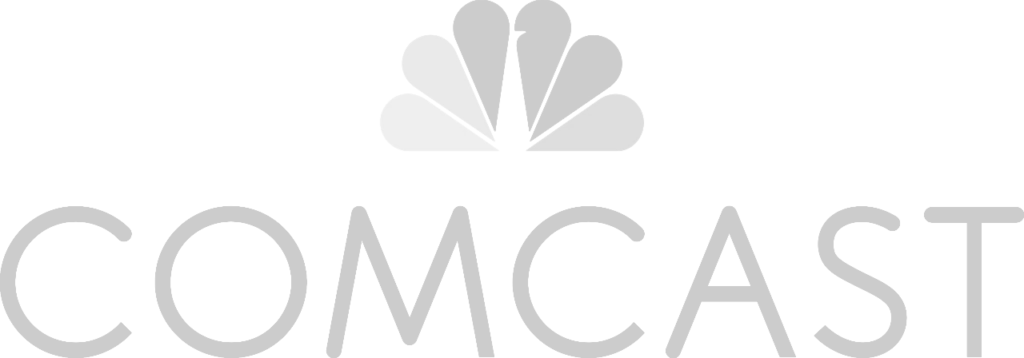
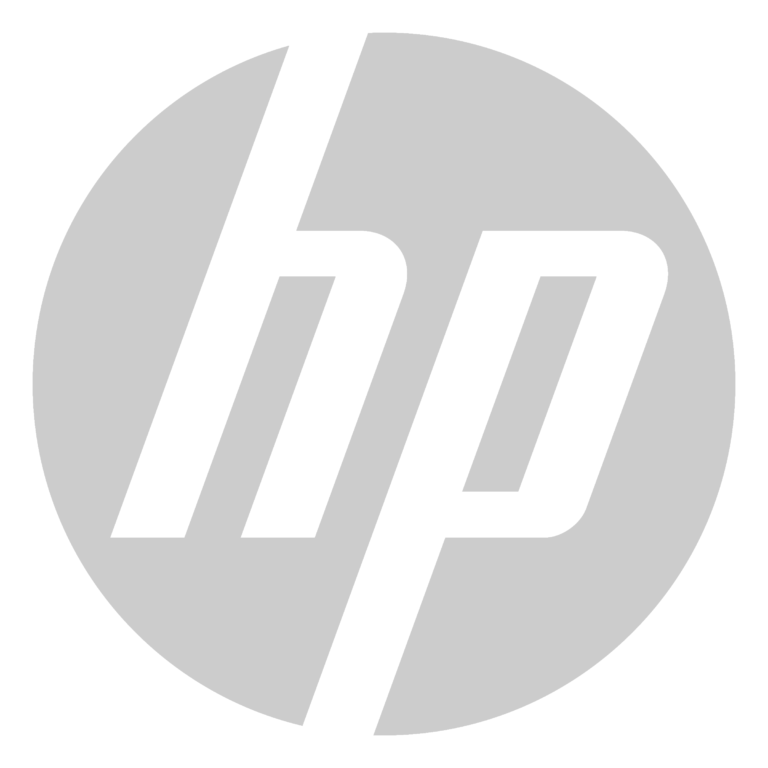
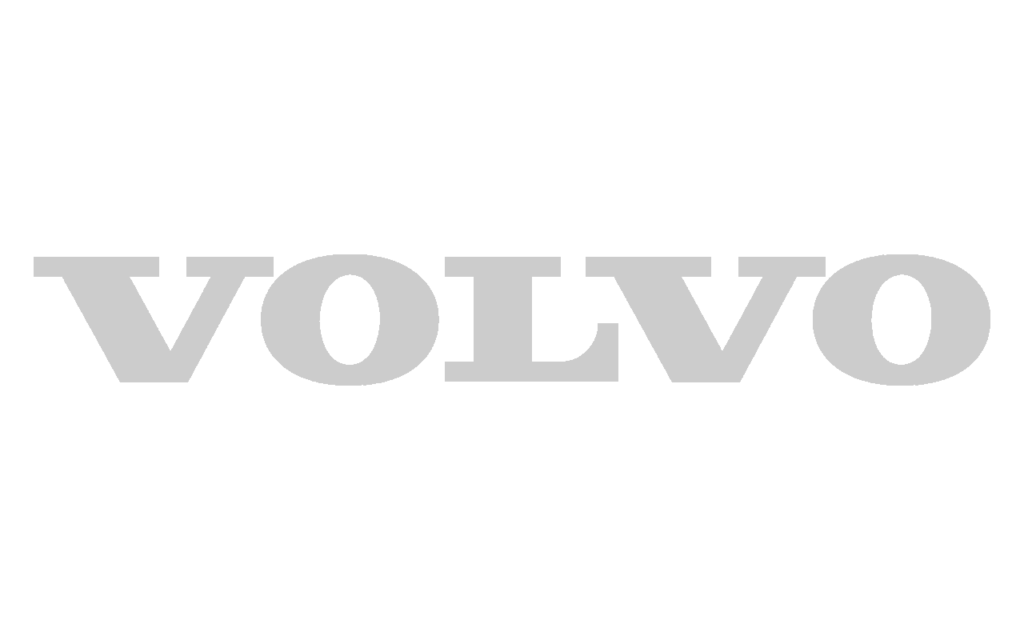
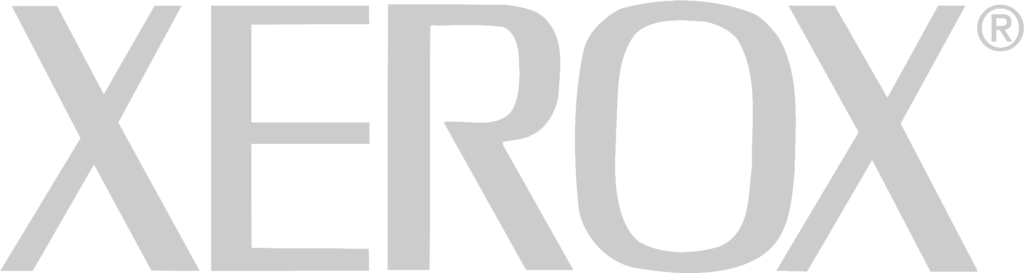

Mapsly は、現場チームの業務運営方法を変革するオールインワン プラットフォームであり、リアルタイム CRM 統合と高度な分析機能を備えた統合ローコード自動化プラットフォーム上で強力な地理情報製品を提供します。
Strategies from high-performing field teams to save hours, capture perfect data, and deliver more visits every day.
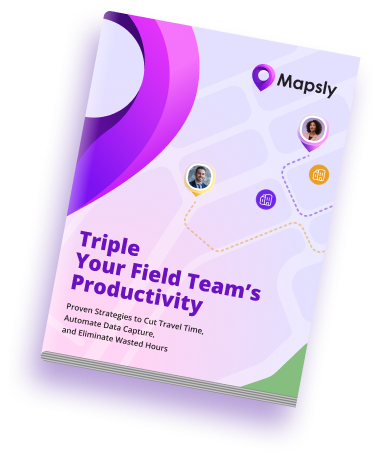
Mapslyは、これまで不可能だったフィールドチーム管理に新たなアプローチをもたらします。 — Mapslyプラットフォームの 広範なデジタルおよびAIツール.
Mapslyは、販売、サービス、マーケティング、レポート作成など、さまざまな複雑な使用シナリオに対応する、市場最大級の地理機能スイートを提供しています。 四半期ごとに新しいツールが導入されます。 もっと詳しく知る
私たちは、クライアントがチームの効率性を新たなレベルに引き上げるのを支援します。 新しいベストプラクティスジオフェンシングを使用した訪問スクリプト、リアルタイムの現場パフォーマンス分析、現場データの AI 分析など。 もっと詳しく知る
当社のネイティブCRMコネクタは、リアルタイムの双方向同期、すべての標準およびカスタムCRMオブジェクト/フィールドの完全なサポートを提供し、すべて特別な設定なしですぐに使用できます。 追加のソフトウェア開発の必要性。 統合により、CRM のデータ構造の変更にも自動的に適応します。 もっと詳しく知る
Mapsly には、ドラッグ アンド ドロップ チャートとダッシュボード、ドリルダウン機能と詳細ドリル機能、データへの直接 SQL アクセスなど、Mapsly と CRM のすべてのデータがプリロードされた最新のセルフサービス データ分析アドオンが付属しています。 もっと詳しく知る
Mapsly の自動化プラットフォームは、弊社のソリューション エンジニアによる実装とプログラミングが追加料金なしでサブスクリプションに含まれており、IT チームを関与させることなく複数の改善を実施して迅速に革新することができます。 もっと詳しく知る
Mapslyは最新のOpenAI GPTモデルと統合されており、 現場のチームが収集したデータとCRMデータ(テキスト、画像、音声、動画)をAIで分析できるため、 あらゆるソフトウェア開発。 もっと詳しく知る
強力でありながら使いやすい地理情報機能のオールインワンスイート。ウェブとモバイル向けに綿密に考えられたユーザーインターフェイスを備えています。 — 組織全体で位置データを活用することができます。
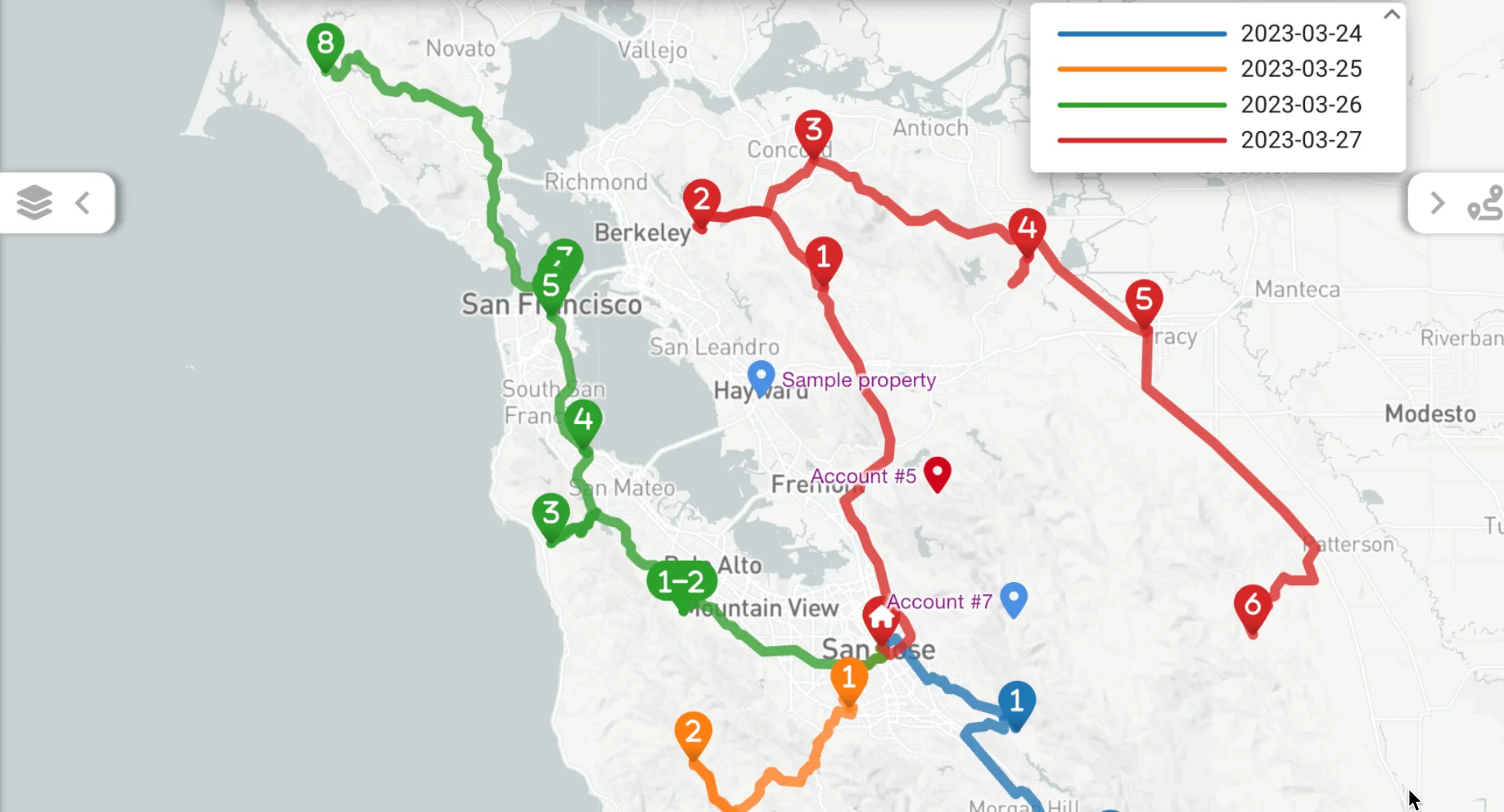
より短時間でより多くの場所を訪問します。複数日にわたるチーム全体のルートとカレンダー イベントを最適化します。途中で夜間休憩を取りながら長距離ルートを計画します。チームのリアルタイムの位置を追跡します。設定可能なチェックインおよびチェックアウト フォームを使用してデータを収集します。 もっと詳しく知る
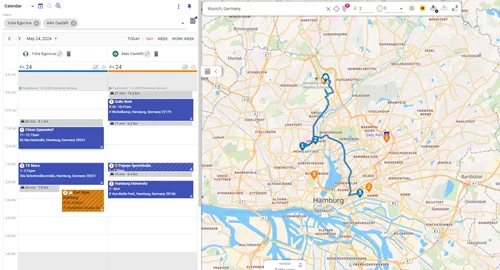
Mapsly でカレンダー イベントを計画し、会議の開始時間を自動で順序付け、自動調整します。会議間の移動時間をタイムラインで確認できます。数回のクリックでスケジュールの競合を表示して解決できます。CRM および Google カレンダーと完全に統合されています。 もっと詳しく知る
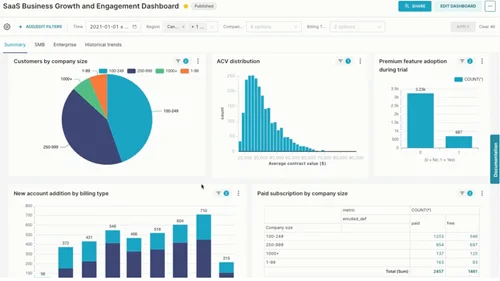
ドリルダウン機能と詳細ドリルダウン機能を備えた美しく情報豊富なチャートとダッシュボードを構築します。 ドラッグアンドドロップ Mapsly、CRM、スプレッドシート データに基づくビジュアル ビルダー。または、SQL を使用して直接アクセスします。 もっと詳しく知る
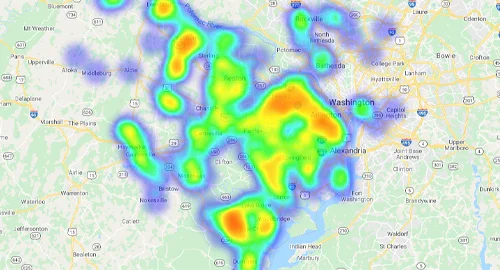
強力なフィルタリングと条件ベースのレイヤー/フィルターを使用して、カスタマイズ可能なマップでデータを探索します。等時線とヒートマップを表示します。距離で検索します。MapslyでCRMデータを更新します。 CRM へのリアルタイム同期。HubSpot レコードを HubSpot の連絡先リストと会社リストに追加します。 もっと詳しく知る
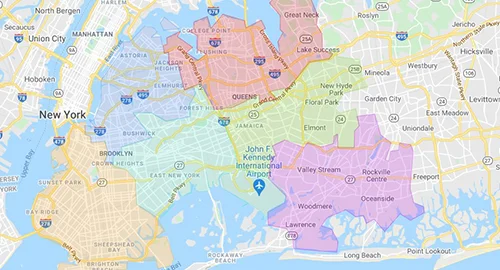
新規リードを営業担当者に自動的に割り当てる リードの所在地CRM データと 50,000 を超える米国国勢調査の人口統計指標に基づくロールアップ指標を使用して、郵便番号などの地理的領域からカスタム描画または組み立てた地域を作成します。
もっと詳しく知る
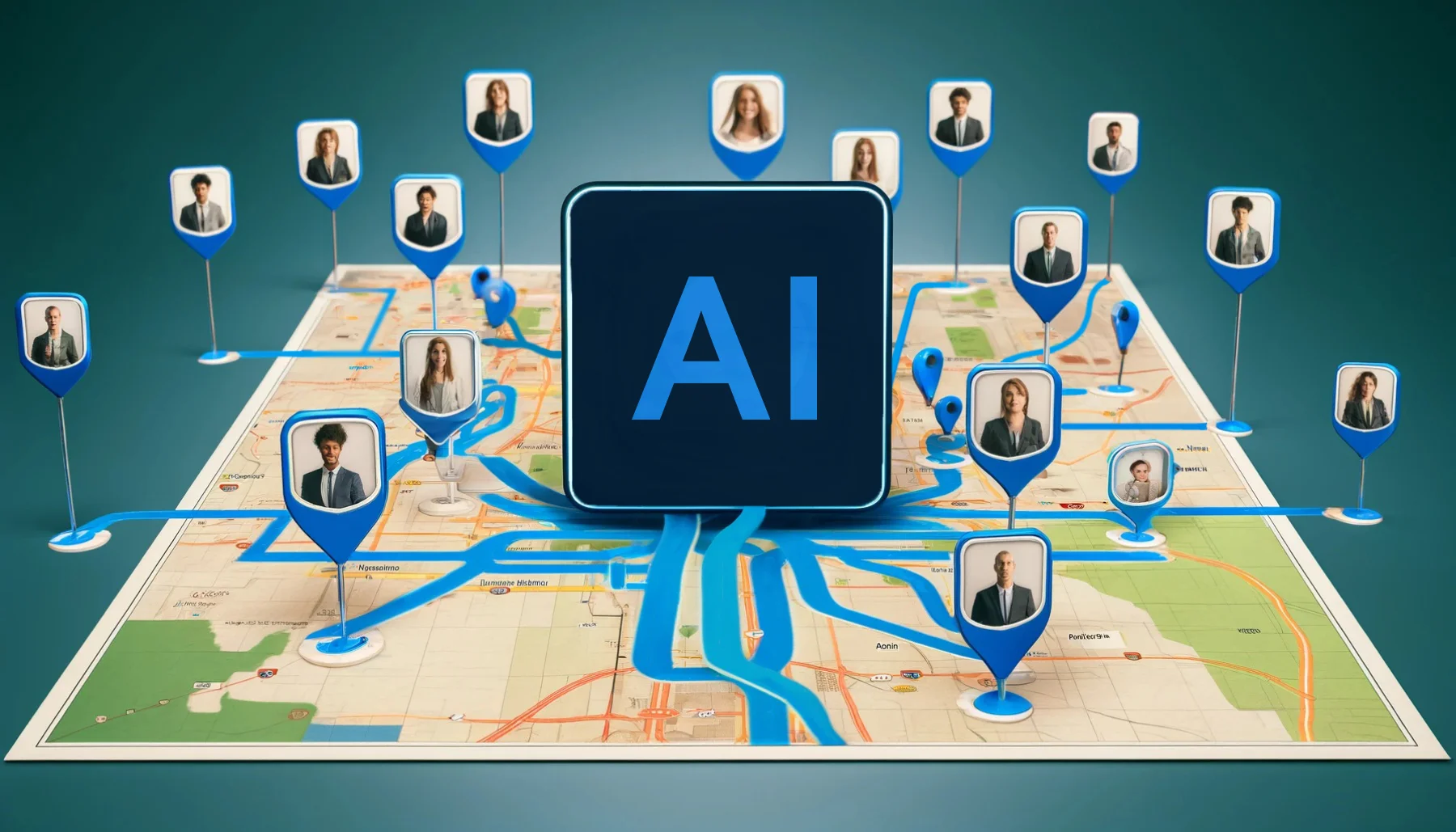
最新の OpenAI モデルを使用して、カスタム GPT プロンプトに基づいて CRM データと現場チームが収集したデータ (テキスト メモ、画像、音声、ビデオ) を分析します。ソフトウェア開発は必要ありません。オンライン会議の記録は近日中に開始されます。 もっと詳しく知る

Mapsly Automation Platform と当社のソリューション エンジニアを活用して、ビジネス プロセスの複数の反復的な改善を迅速に実装し始めましょう。これらのサービスは、追加料金なしでサブスクリプションに含まれています。 もっと詳しく知る

ライブ CRM データと地域を含むマップをリンク経由で共有し、Web サイトやダッシュボードに埋め込みます。顧客に合わせてカスタマイズされたマップをクライアント ポータルに追加します。 もっと詳しく知る
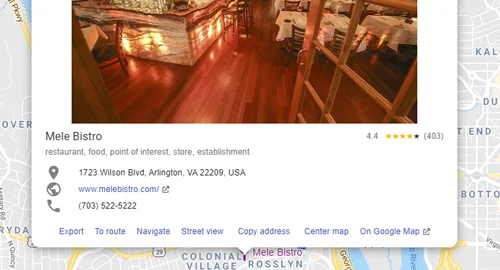
キーワードで地図上で地元のお店やサービスを見つけ、調整可能なフィールドマッピングを使用してCRMオブジェクトにインポートします。所有者を割り当て、固定フィールドを追加します。 もっと詳しく知る
単に地図上で顧客を確認する必要がある場合でも、現場で数百人の営業担当者を管理する必要がある場合でも、複雑な基準に基づいて営業担当者への新しいリードのリアルタイム割り当てを自動化する必要がある場合でも、CRMレコードを表示するパーソナライズされた地図を顧客ポータルに追加する必要がある場合でも特定のクライアントに割り当てられています—私たちはあなたをカバーしました。 カテゴリとキーワードでフィルタリングして、Mapslyの機能を調べます。
社内で作成された強力なコネクタにより、Mapsly は CRM や Google Sheets、Smartsheet、Quickbase などの他のプラットフォームの一部のように感じられます。
Mapsly はデータ ソースからオブジェクトとフィールドを即座に複製するため、数分で CRM で Mapsly の使用を開始できます。また、データ構造の変更を追跡し、すべての新しいオブジェクトとフィールドを同期します。
Mapslyは標準とカスタムの両方のオブジェクトとフィールドを複製し、すべて使用可能です。 Mapslyの全機能ルーティングや Mapsly の自動化プラットフォームなどが含まれます。
Mapsly は、HubSpot の連絡先/会社リストやパイプライン、Zoho CRM の複数選択ルックアップやレイアウトなど、CRM の独自の機能、オブジェクト、データ タイプもサポートしています。
Mapsly で行われた変更は、リアルタイムでデータ ソースに即座に同期されます。HubSpot などのリアルタイム データ同期をサポートする CRM での変更も、Mapsly にリアルタイムで同期されます。
Mapsly コネクタには、それをサポートするすべてのプラットフォームでシングル サインオンが有効になっているため、Mapsly ユーザー用に個別のユーザー資格情報セットを管理する必要がありません。 さらに、必要に応じて CRM ユーザーではない Mapsly ユーザーを手動で作成することもできます。
任意の数のデータ ソースを Mapsly に接続し、Masply ユーザー インターフェイスとその自動化プラットフォームの両方ですべてのオブジェクトを操作できます。
Mapsly 自動化プラットフォームを使用して外部 IT システムへの API 呼び出しを行い、その応答を Mapsly のワークフローと Mapsly フォームで使用します。
もっと詳しく知る
IT システムが Mapsly で独自のビジネス ロジックを実行し、新しいリードに割り当てられたテリトリーなどの結果を返すために呼び出すことができるカスタム API エンドポイントを Mapsly で公開します。 もっと詳しく知る
まもなく プログラムによって新しい Mapsly アカウントとユーザーを生成し、機能と権限を構成し、カスタム ボタン、フォーム、ワークフロー、スケジュールを追加し、管理対象のすべてのクライアントに対して統一された請求書を取得します。
顧客データのセキュリティは当社の #1 優先事項です。そのため、すべての顧客データは暗号化されており、Mapsly プラットフォームは OWASP ASVS セキュリティ標準に従って定期的な侵入テストとセキュリティ評価を受けています。

すべてのデータは米国の AWS データセンターに保存され、処理されます。

Mapsly は HIPAA に完全に準拠しています。当社は HIPAA ビジネスアソシエート契約に署名します。

Mapsly ソフトウェアは、独立したセキュリティ会社によって定期的にテストされています。

Mapsly は GDPR に完全に準拠しています。私たちのものを見る 個人情報保護方針, データ処理に関する付録 そして私たちの データプライバシーフレームワーク参加者のステータス (もっと詳しく知る GDPR における DPF の役割について)。

マップスリーは、 アクティブメンバー の データプライバシーフレームワーク これにより、EU、英国、スイスのプライバシー法に完全に準拠して、EU、英国、スイスの企業のデータを処理できるようになります。

Mapsly は、CCPA およびその他の米国の州固有のプライバシー法を遵守しています。
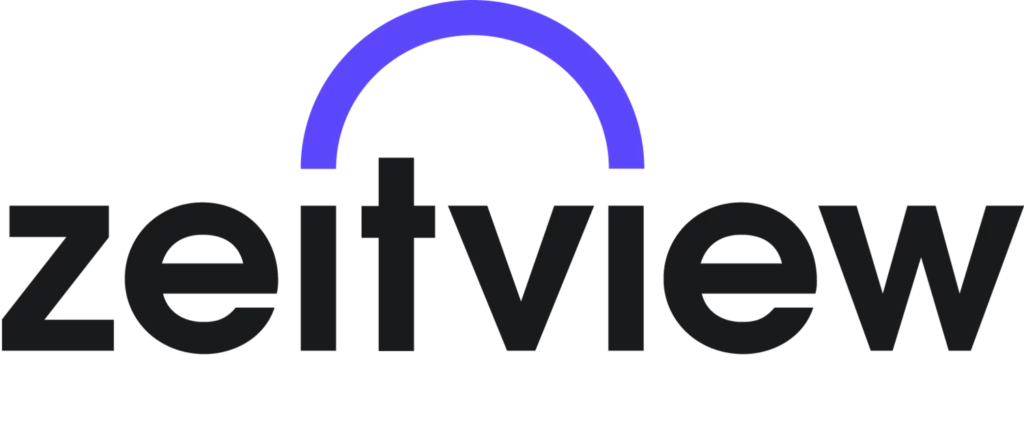
運用管理者
| クッキー | 期間 | 説明 |
|---|---|---|
| cookielawinfo-チェックボックス-分析 | 11ヶ月 | このCookieは、GDPRCookieConsentプラグインによって設定されます。 Cookieは、「分析」カテゴリのCookieに対するユーザーの同意を保存するために使用されます。 |
| cookielawinfo-チェックボックス-機能 | 11ヶ月 | Cookieは、「機能」カテゴリのCookieに対するユーザーの同意を記録するためにGDPRCookieの同意によって設定されます。 |
| cookielawinfo-チェックボックス-必要 | 11ヶ月 | このCookieは、GDPRCookieConsentプラグインによって設定されます。 Cookieは、「必要」カテゴリのCookieに対するユーザーの同意を保存するために使用されます。 |
| cookielawinfo-チェックボックス-その他 | 11ヶ月 | このCookieは、GDPRCookieConsentプラグインによって設定されます。 Cookieは、「その他」カテゴリのCookieに対するユーザーの同意を保存するために使用されます。 |
| cookielawinfo-チェックボックス-パフォーマンス | 11ヶ月 | このCookieは、GDPRCookieConsentプラグインによって設定されます。 Cookieは、「パフォーマンス」カテゴリのCookieに対するユーザーの同意を保存するために使用されます。 |
| Viewed_cookie_policy | 11ヶ月 | Cookieは、GDPR Cookie Consentプラグインによって設定され、ユーザーがCookieの使用に同意したかどうかを保存するために使用されます。個人データは保存されません。 |